Android 10: Slik endrer du enhetsnavn

Få en ny start og gi Android-enheten din et nytt navn. I tre enkle trinn kan Android-enheten din ha et annet navn.
Mens du var på ferie registrerte du veien helt opp til hytta. Utsikten var utrolig, men vennene dine har kanskje ikke en time til å se hele videoen. Siden du vil at de skal se hele videoen, er det lurt å øke hastigheten litt slik at vennene dine kan se hele videoen på halve tiden. Bra at det er en app du kan prøve som ikke bare lar deg justere videoens hastighet, men du kan også redigere den.
En populær app på Google Play som hjelper deg å øke hastigheten på eller redusere hastigheten på videoer i Fast Motion . Når du åpner appen første gang, blir du bedt om å trimme videoen. Hvis det er noe du vil gjøre, sørg for at den oransje skillelinjen er mellom videoens to deler, delen du vil beholde og delen du vil slette. Du vil legge merke til hvordan videoen din nå blir delt inn i to deler; trykk på X-en til delen du vil fjerne. Seksjonen som gjenstår er delen hvis hastighet du kan justere.

Når videoen din er kuttet, vil du se alternativer for to hastigheter nederst til venstre. Du kan velge å øke hastigheten eller senke videoen. Hvis du vil, kan du velge å ha den første halvdelen av videoen i sakte film og deretter øke hastigheten på den andre halvdelen. Det er mulig å legge til to hastigheter til videoen din.

Den delen av videoen som er i rødt, er delen som spole fremover. Seksjonen i blått er delen med slowmotion- effekten. Du kan justere hvor mye av videoen som skal påvirkes av hastighetsjusteringen. Plasser fingeren på en av sidene av hastighetene, og jo mer rødt eller blått du ser betyr at alt dette vil ha den hastigheten.
Du vil se et tall på hver del; det er hvor raskt eller sakte videoen spilles av. For å endre det, trykk på fargedelen, og flere hastighetsalternativer vises på toppen.
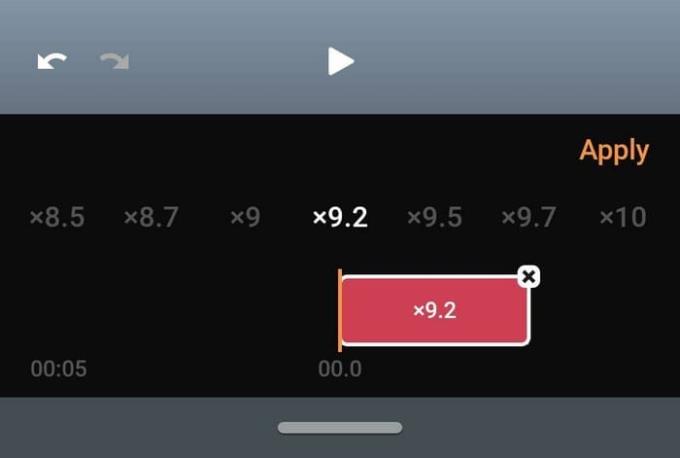
Hastighetsalternativene varierer fra x1,2 til x10. Hastigheten du har valgt vil vises, i tilfelle du glemmer hvilken du valgte. Når du har valgt hastighet, trykk på Bruk-alternativet. Hvis du vil forhåndsvise hvordan videoen din vil se ut med den hastigheten, trykker du på avspillingsknappen . Hvis du liker det du ser og du er klar til å gå videre, trykk på neste alternativ øverst til høyre.
Du kan velge mellom videokvalitet som høy, normal og lav. Appen vil raskt behandle videoen din slik at du kan redigere den. I redigeringsdelen av appen kan du legge til effekter som filtre. Det er et stort utvalg av filtre å velge mellom som er delt inn i seksjoner. Du kan bruke filtre som:
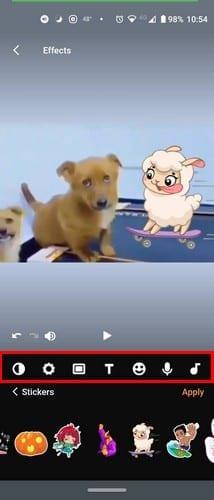
Du kan også gjøre ting som:
Appen har til og med en seksjon hvor du kan velge mellom et stort utvalg musikk. Trykk på musikkikonet og velg å legge til musikk du allerede har på Android-enheten din eller fra musikken appen har å tilby. Du kan velge mellom musikk som Dance, Jazz, Calm, Romantic, Inspiration, Dreaming, Rock og Epic. Appen vil først vise deg fire alternativer; hvis du vil se flere musikkalternativer, trykk på Utvid-knappen.
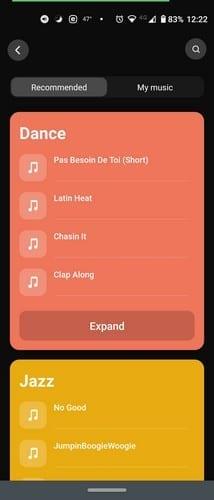
Trykk på musikken du vil høre, og hvis det er sangen du vil legge til videoen din, trykk på alternativet Legg til spor. Trykk én gang for å spille sangen og to ganger for å stoppe den.
Det er alltid kjekt å bruke en app som kan justere hastigheten på videoen og gi andre nyttige funksjoner. Dette reduserer sannsynligheten for at du må installere enda en app bare for å gjøre noen små redigeringer på videoen din.
Appen har mange gratis alternativer å bruke, men ikke alle er gratis. For å bruke alle funksjonene appen har å tilby, må du oppgradere til pro. Det vil bare sette deg tilbake en dollar i måneden, tre dollar i året, eller et engangskjøp på fire dollar. Ved å kjøpe appen slipper du å håndtere vannmerker eller annonser lenger. Tror du at du ender opp med å kjøpe appen? Gi meg beskjed i kommentarene nedenfor.
Få en ny start og gi Android-enheten din et nytt navn. I tre enkle trinn kan Android-enheten din ha et annet navn.
Slik kan du gi Android-delingsmenyen flere alternativer for å organisere appene gratis.
Telefonskjermen din som slukker under samtaler er en tiltenkt oppførsel for å forhindre at du trykker på noen knapper ved et uhell.
Endre hastigheten på en hvilken som helst video på Android gratis med denne nyttige appen. Legg til både sakte film og fremspoling i samme video.
Gi videoen den hastigheten den trenger med disse gratis Android-appene. Velg mellom fem videoredigeringsapper.
De siste par årene har ikke vært så snille mot Motorola. Ikke bare har de blitt nøytralisert i den høyere enden av spekteret, men de møter også hard konkurranse i mellomklassen ...
Hva gjør du når Android ikke godtar PIN-koden eller mønsteret ditt selv om du vet at du bruker den riktige? Bruk denne veiledningen.
Bruk Motorolas-skjermspareralternativet og hopp over å måtte installere en annen app på Android-enheten din.
Gi bildet ditt den bakgrunnen det fortjener ved å endre bakgrunnen med en av disse gratis Android-appene.
Se hvordan du kan endre standardnettleseren din på forskjellige Android-enheter med denne opplæringen.
Se hvordan du kan gi nye og allerede installerte apper midlertidig tillatelse til Android-enheten din.
Unngå at automatisk korrigering endrer ord automatisk ved å legge til ord i ordboken. Her er trinnene du må følge.
Er din Android treg? Slik ser du hva som tar så mye plass og hvordan du blir kvitt det.
Bruk den best mulige Android-filutforskeren gratis. Her er noen du kanskje liker.
Ha det gøy med bildene dine og gjør dem om til morsomme tegneserier med disse gratis Android-appene.
Det kan være vanskelig å slette bilder fra telefonen ved et uhell. Ikke bare betyr det at du kan miste et verdifullt minne (eller favorittselfien på badet
Finn ut hva flymodus er og hvordan du slår den på for Windows, Android og iPadOS.
Oppdag hvor enkelt det er å fjerne et WiFi-nettverk fra Android-enheten din.
Liker du å lese om natten? Prøv et av disse blålysfiltrene for å beskytte synet ditt.
Prøv disse nyttige tipsene når mikrofonen på Android-enheten din ikke fungerer. Enkle tips som er enkle å følge.
Etter at du har rootet Android-telefonen din, har du full systemtilgang og kan kjøre mange typer apper som krever root-tilgang.
Knappene på Android-telefonen din er ikke bare til for å justere volumet eller vekke skjermen. Med noen få enkle justeringer kan de bli snarveier for å ta et raskt bilde, hoppe over sanger, starte apper eller til og med aktivere nødfunksjoner.
Hvis du har glemt den bærbare datamaskinen på jobb og har en viktig rapport du må sende til sjefen din, hva bør du gjøre? Bruk smarttelefonen din. Enda mer sofistikert, gjør telefonen om til en datamaskin for å gjøre det enklere å multitaske.
Android 16 har låseskjerm-widgeter som du kan endre låseskjermen slik du vil, noe som gjør låseskjermen mye mer nyttig.
Android Bilde-i-bilde-modus hjelper deg med å krympe videoen og se den i bilde-i-bilde-modus, slik at du kan se videoen i et annet grensesnitt, slik at du kan gjøre andre ting.
Det blir enkelt å redigere videoer på Android takket være de beste videoredigeringsappene og -programvarene vi lister opp i denne artikkelen. Sørg for at du har vakre, magiske og stilige bilder du kan dele med venner på Facebook eller Instagram.
Android Debug Bridge (ADB) er et kraftig og allsidig verktøy som lar deg gjøre mange ting, som å finne logger, installere og avinstallere apper, overføre filer, rote og flashe tilpassede ROM-er og lage sikkerhetskopier av enheter.
Med autoklikk-applikasjoner trenger du ikke å gjøre mye når du spiller spill, bruker apper eller bruker oppgaver som er tilgjengelige på enheten.
Selv om det ikke finnes noen magisk løsning, kan små endringer i hvordan du lader, bruker og oppbevarer enheten din utgjøre en stor forskjell i å redusere batterislitasjen.
Telefonen mange elsker akkurat nå er OnePlus 13, fordi den i tillegg til overlegen maskinvare også har en funksjon som har eksistert i flere tiår: infrarødsensoren (IR Blaster).



























